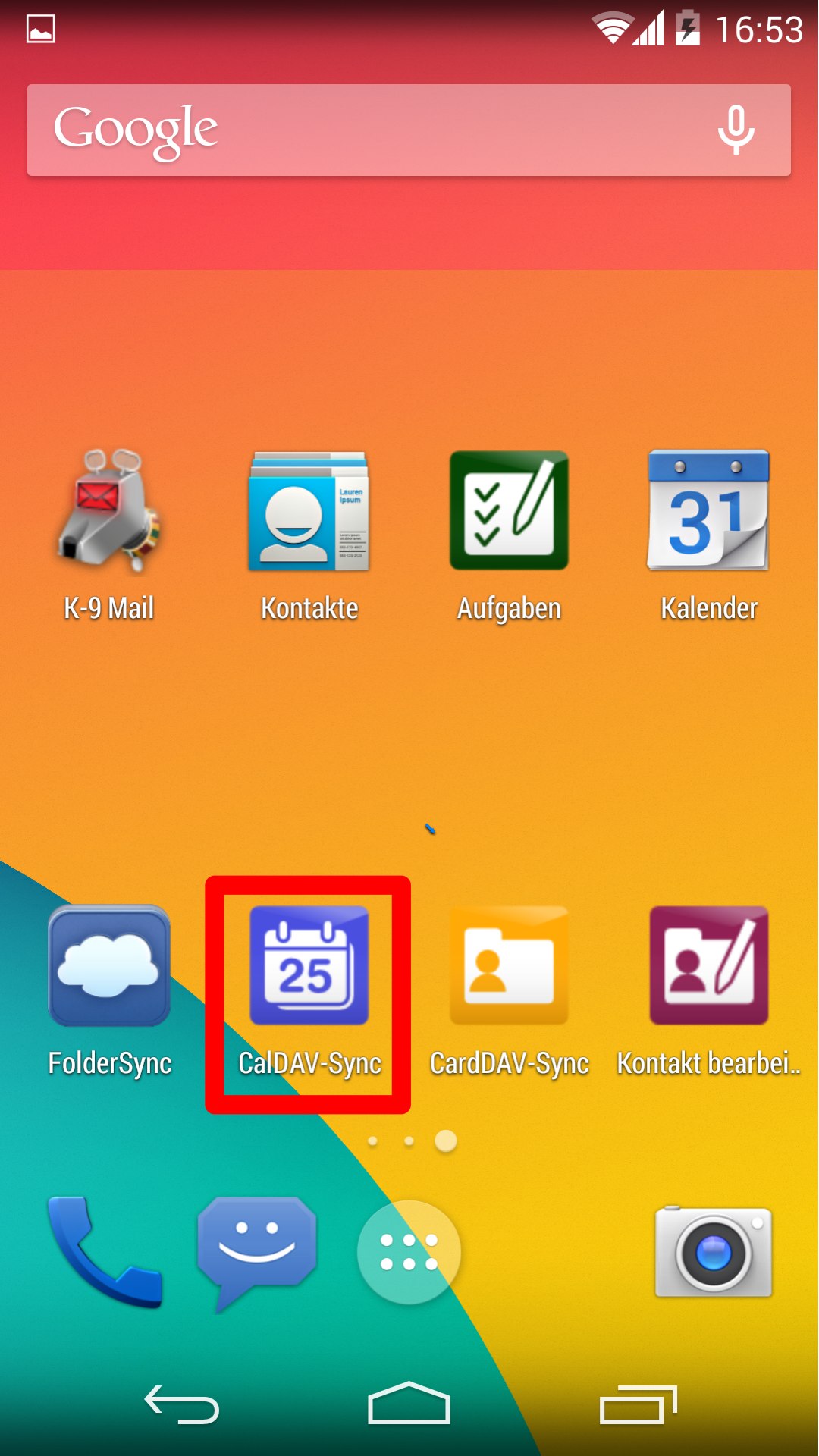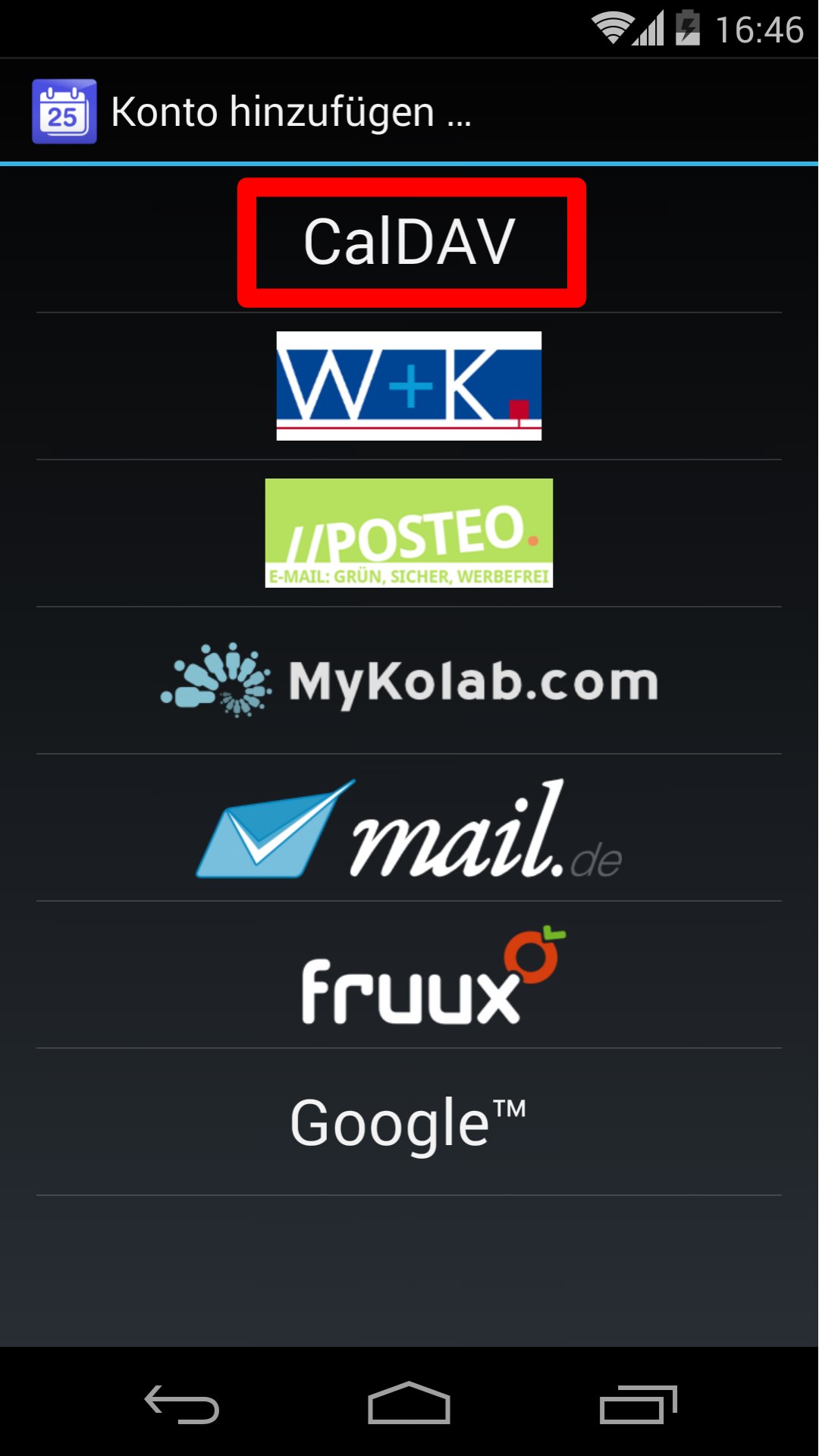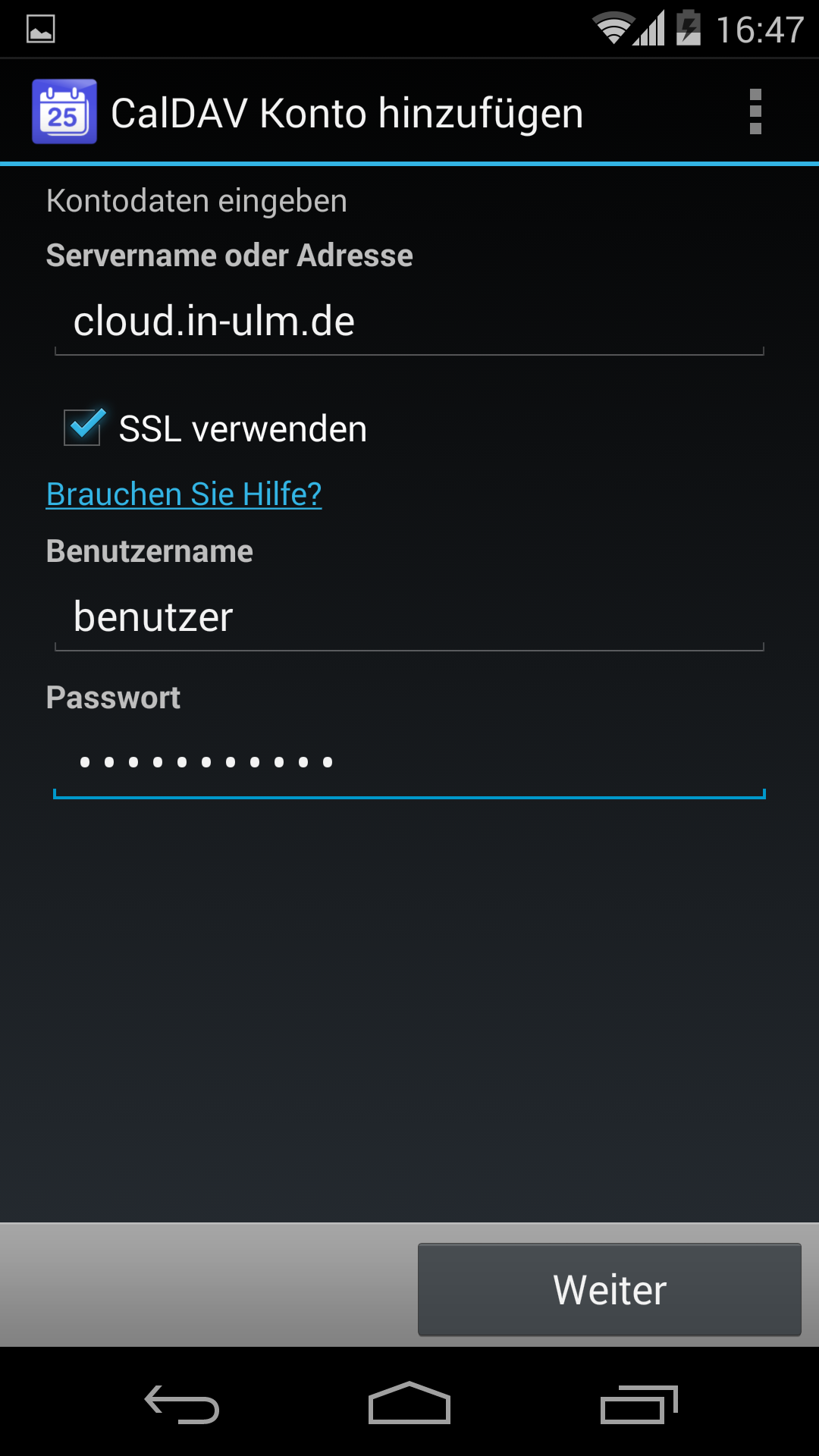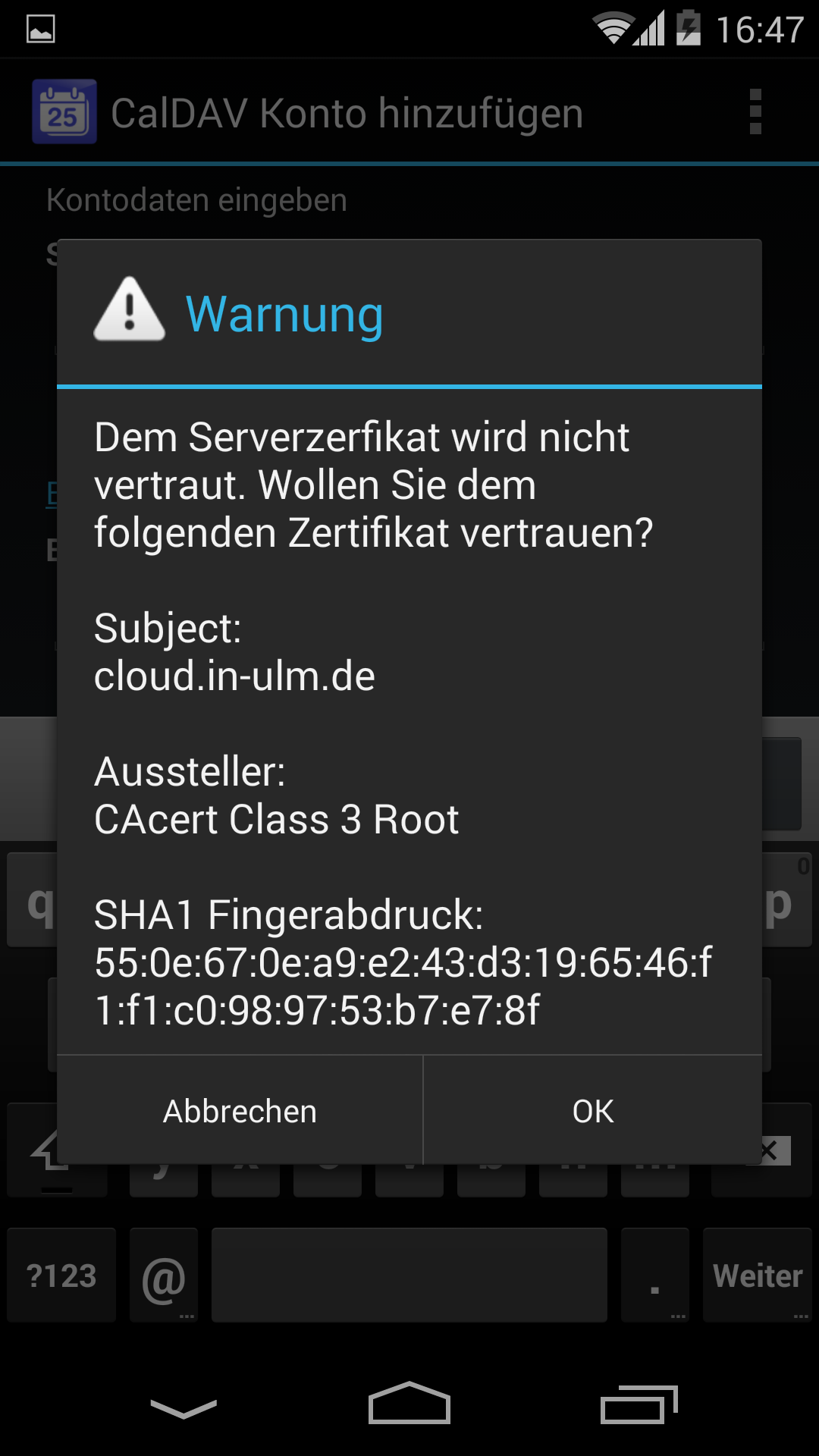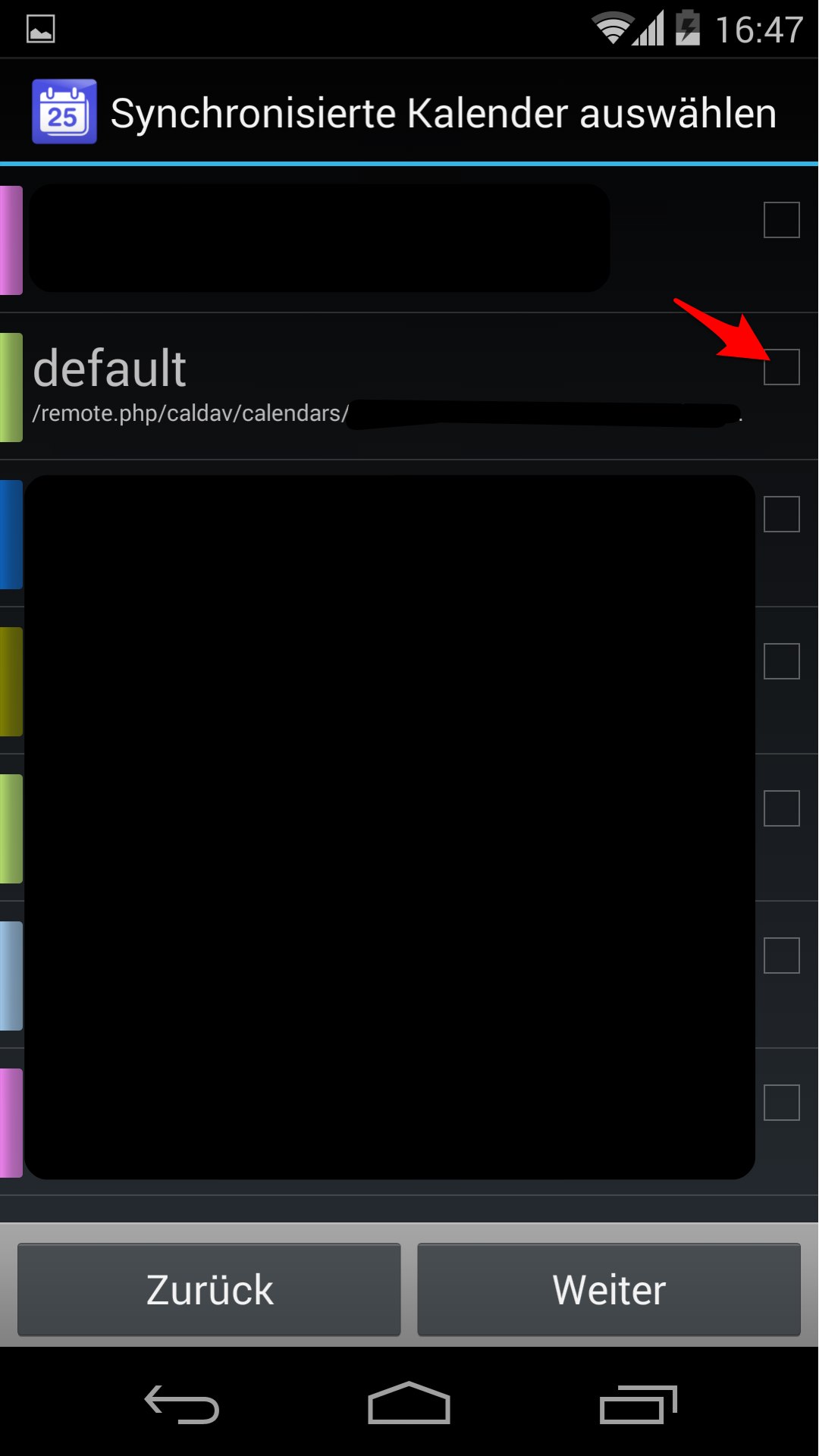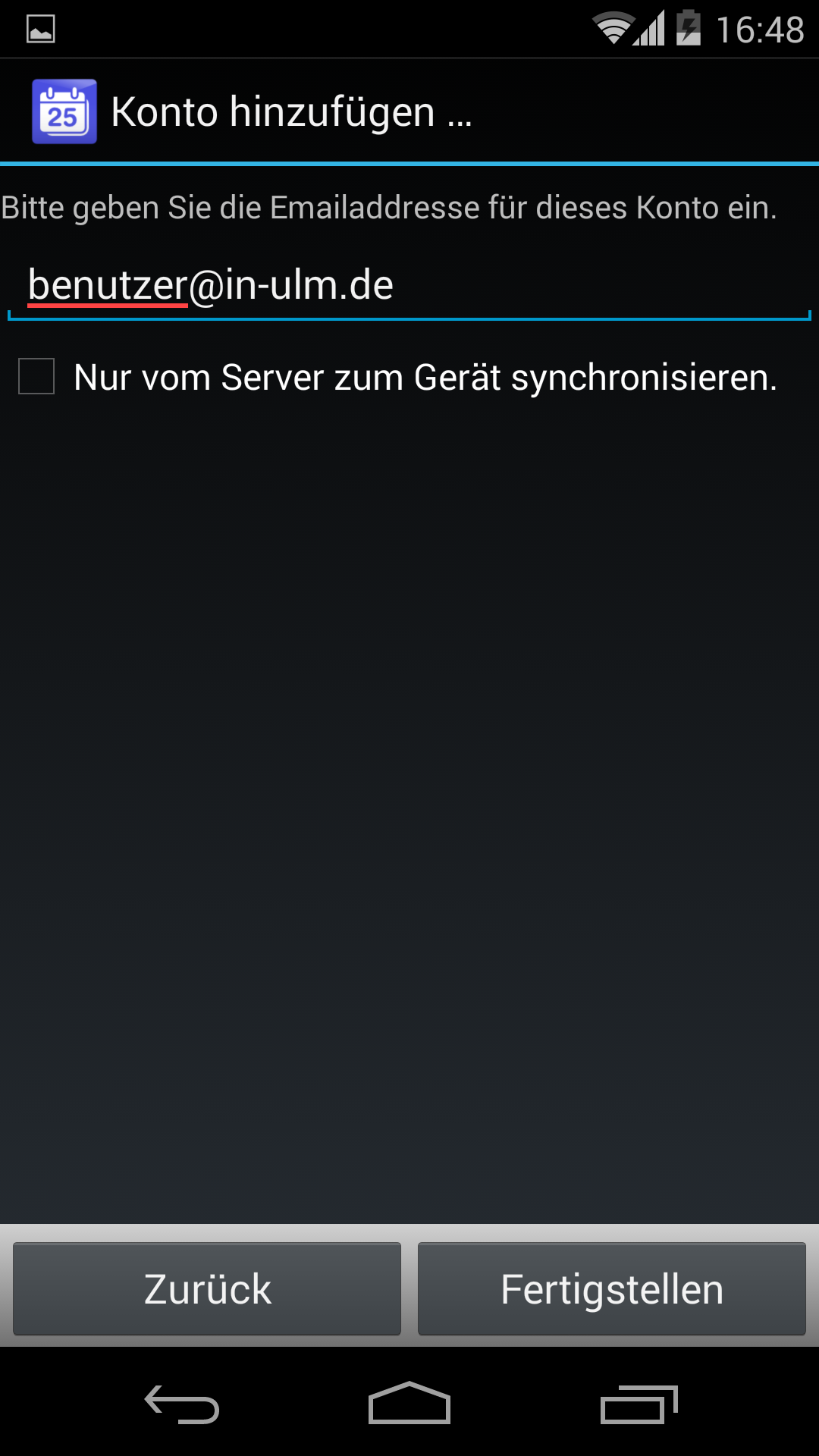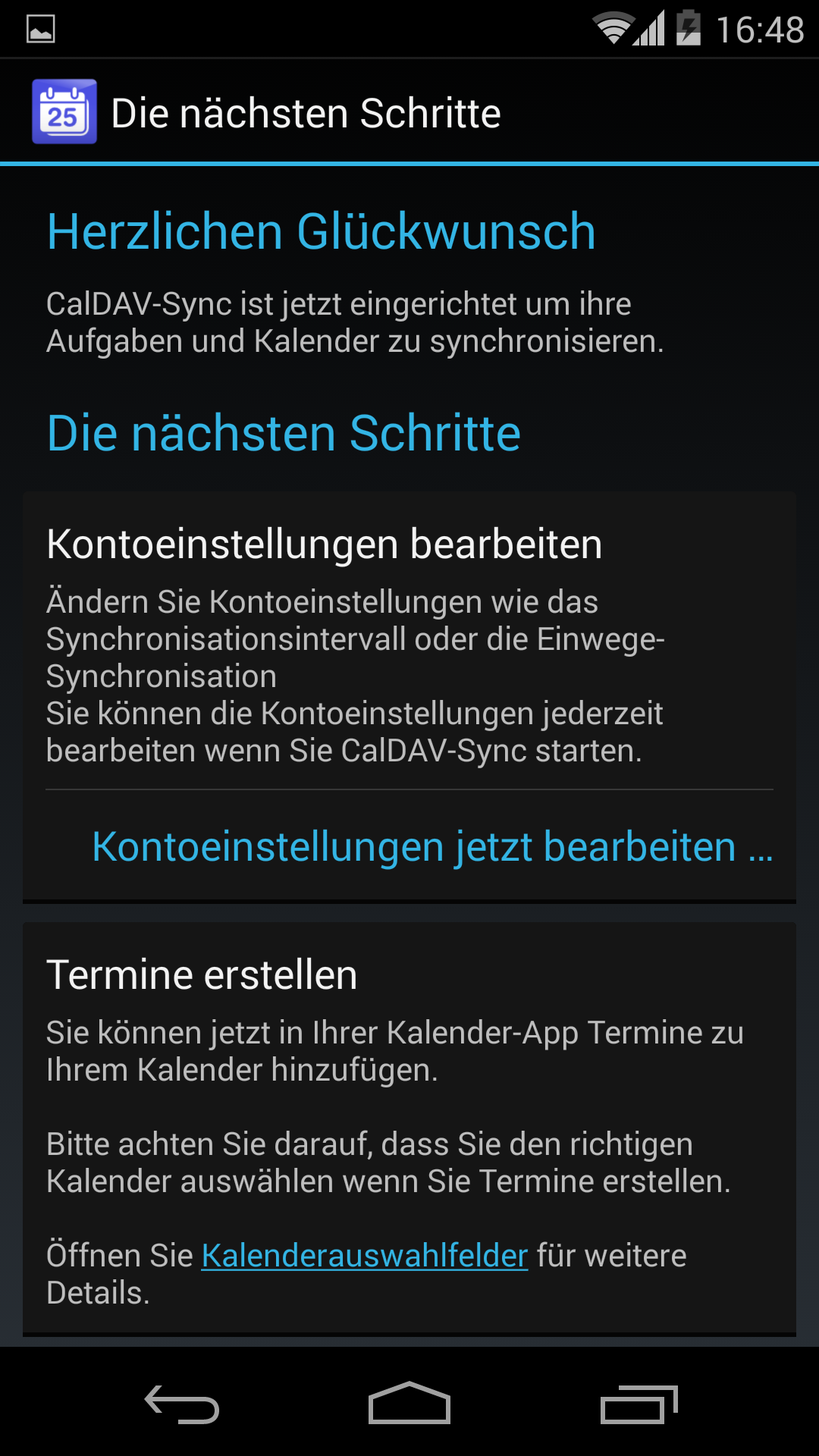IN-Ulm Cloud Kalender unter Android
- CalDAV-Sync (kostenpflichtig) installieren und starten: CalDAV-Sync im Google Play Store
- CalDAV wählen und Zugangsdaten eingeben
- Servername:
cloud.in-ulm.de
- SSL-Verwenden: Ja
- Persönlicher Benutzername und Passwort
- Zertifikat prüfen / akzeptieren
- Kalender wählen, z.B.:
default
- Synchronisierung in beide Richtungen aktivieren und fertig
- Ggf. Sync für Google Kalendar deaktivieren und aus der Kalenderansicht entfernen um Verwechslungen zu vermeiden
CalDAV-Sync
CalDAV auswählen
Zugangsdaten
Zertifikat bestätigen
Kalender wählen
Sync Einstellung
Fertig